-
移动u盘加密怎么操作?小编告诉你加密方法
- 2018-01-26 12:57:50 来源:windows10系统之家 作者:爱win10
很多人都喜欢把一些重要的东西放在U盘里面备份,放在U盘里面想要更加安全的话可以设置一个U盘密码,小编这里教大家怎么设置移动U盘密码。
有些朋友问过小编怎么给移动U盘设置一个密码,U盘里面不想给别人随便查看,移动U盘设置密码的方法还是比较简单的,这里给大家分享一些具体的操作步骤。
1、插入U盘在要加密的U盘上右键,点击【启用BitLocker】。
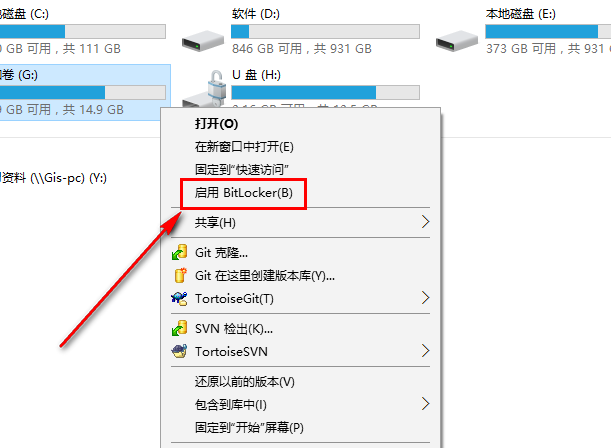
加密系统软件图解1
2、选择解锁方式,选择使用密码解锁此驱动器,输入想要设置的密码。
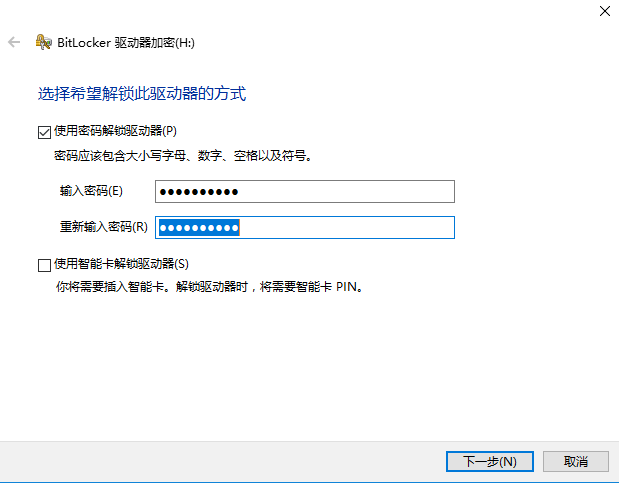
移动u盘系统软件图解2
3、为防止忘记密码后无法打开U盘需要备份恢复密钥。这个很重要,当你忘记密码的时候,可以使用这个密钥重置你的密码。备份有三个选择:一是保存到你的【微软账户】,一个是【保存到文件】,另一个是【打印】出来,保存纸质的东西。一般选择保存到文件就行了。也可以保存到其他地方。
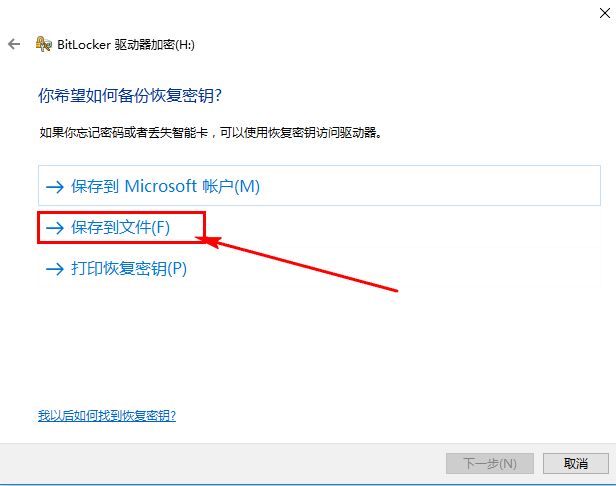
移动u盘系统软件图解3
4、选择保存到文件。要注意的是,不能把恢复密钥保存在非移动驱动器的根目录下,也不能保存在已加密的移动磁盘中。
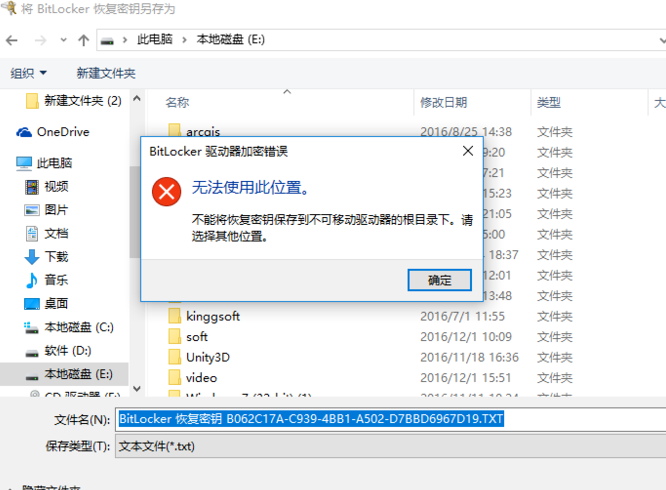
加密系统软件图解4
5、选择要加密的驱动器空间大小,根据提示按自己的需求选择即可。
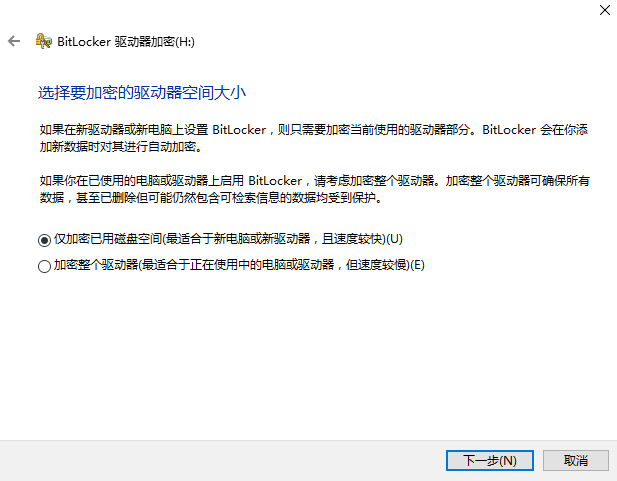
加密系统软件图解5
6、选择要使用的加密模式,移动U盘加密,兼容模式即可。
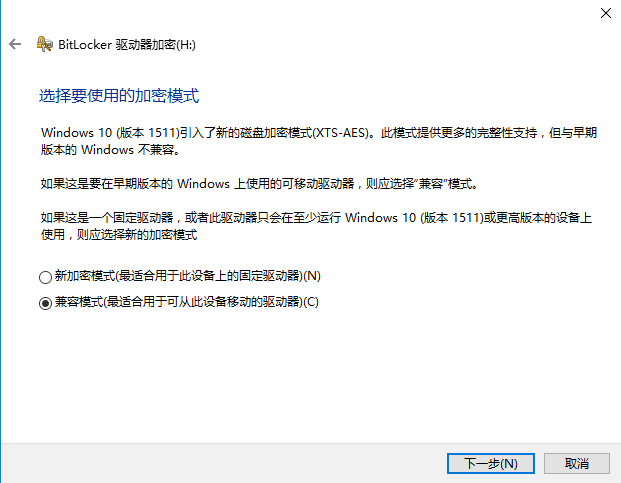
加密系统软件图解6
7、一切准备完成,开始加密移动U盘!点击开始加密后就会给U盘加密了,完成后U盘就带上密码了,不输入密码是无法打开这个U盘的。
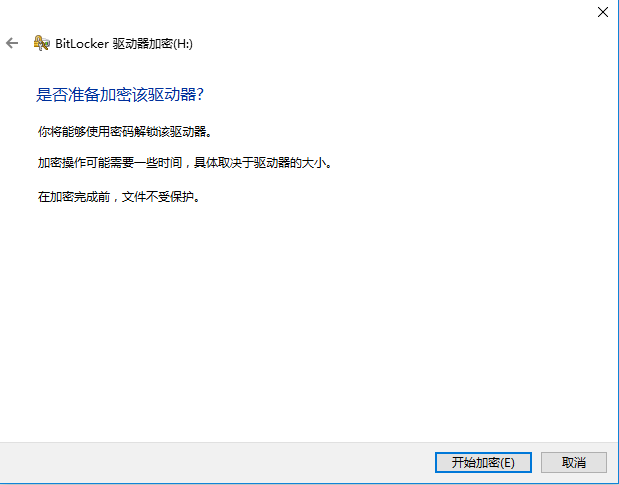
加密系统软件图解7
猜您喜欢
- u盾密码忘了怎么办,小编告诉你u盾密码..2018-07-24
- u盘装xp系统教程,小编告诉你如何安装..2017-11-23
- 解决acer宏碁无法开机怎么重装win10..2019-05-06
- 系统之家大师u盘安装windows7系统教程..2017-05-25
- 笔记本怎么重装系统,小编告诉你笔记本..2018-06-02
- u盘不能存文件,小编告诉你如何解决U盘..2018-05-02
相关推荐
- 小编告诉你怎么用U盘安装win7系统.. 2017-07-22
- win10系统下u盘写保护怎么去掉.. 2017-02-18
- u盘制作win10启动盘重装系统怎么操作.. 2023-01-16
- u盘东西删不掉,小编告诉你如何恢复正.. 2018-01-08
- 怎么用u盘重装系统 2019-07-03
- 联想黑本进入BIOS后怎么进行u盘重装.. 2017-07-14





 魔法猪一健重装系统win10
魔法猪一健重装系统win10
 装机吧重装系统win10
装机吧重装系统win10
 系统之家一键重装
系统之家一键重装
 小白重装win10
小白重装win10
 MathType v6.9汉化绿色版(最好用的数学公式编辑器)
MathType v6.9汉化绿色版(最好用的数学公式编辑器) 系统之家win10系统下载32位专业版v201706
系统之家win10系统下载32位专业版v201706 白芸豆浏览器 v2.0
白芸豆浏览器 v2.0 系统之家ghost win7系统下载32位旗舰版1705
系统之家ghost win7系统下载32位旗舰版1705 绿叶浏览器 v0.1.1.928官方版
绿叶浏览器 v0.1.1.928官方版 Windows装Linux系统 v2.8.21 绿色版(用Windows装linux系统)
Windows装Linux系统 v2.8.21 绿色版(用Windows装linux系统) 小白系统win1
小白系统win1 35Q游戏浏览
35Q游戏浏览 雨林木风 Gho
雨林木风 Gho 系统之家win1
系统之家win1 中国国搜浏览
中国国搜浏览 VBA Password
VBA Password 内涵图制作工
内涵图制作工 雨林木风 gho
雨林木风 gho 深度技术Ghos
深度技术Ghos 深度技术Ghos
深度技术Ghos 雨林木风ghos
雨林木风ghos 系统之家Ghos
系统之家Ghos 粤公网安备 44130202001061号
粤公网安备 44130202001061号